
Деякі функції в операційній системі Windows доступні тільки в тому випадку, якщо ви використовуєте певну або останню версію Bluetooth. наприклад, "Обмін з пристроями" (Функція обміну файлами між двома комп'ютерами під управлінням Windows 10) вимагає Bluetooth 4.0 або більш пізню версію.
Номер версії Bluetooth зазвичай згадується на сторінці керівництва користувача вашого пристрою. Але якщо вашого ноутбука кілька років, ви, ймовірно, втратили керівництво і, не зможете знайти інформацію.
Ви завжди можете зв'язатися з виробником вашого ПК, щоб дізнатися номер версії Bluetooth, але є простий спосіб дізнатися версію Bluetooth, за допомогою диспетчера пристроїв Windows.
Як перевірити номер версії Bluetooth в Windows 10/8/7.
Дотримуйтесь наведених нижче інструкцій, щоб дізнатися версію Bluetooth на вашому ноутбуці.
Примітка: На додаток до Windows 10 цей спосіб, також повинен працювати на Windows 8 і Windows 7.
Крок 1. Клацніть правою кнопкою миші кнопку "Пуск" на панелі завдань і виберіть "Диспетчер пристроїв". В якості альтернативи введіть "Диспетчер пристроїв" в поле пошуку "Пуск / панель задач", а потім натисніть клавішу "Enter", щоб його.
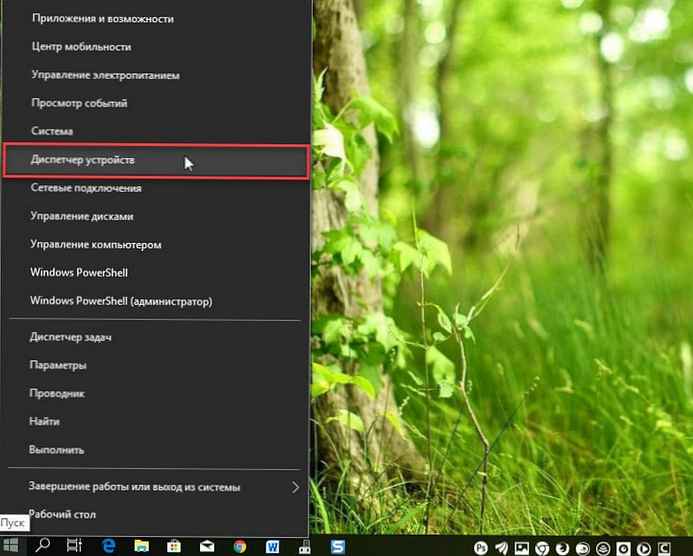
крок 2. У вікні диспетчера пристроїв розгорніть вузол Bluetooth. Натисніть правою кнопкою миші на запис вашого адаптера Bluetooth і виберіть "Властивості".
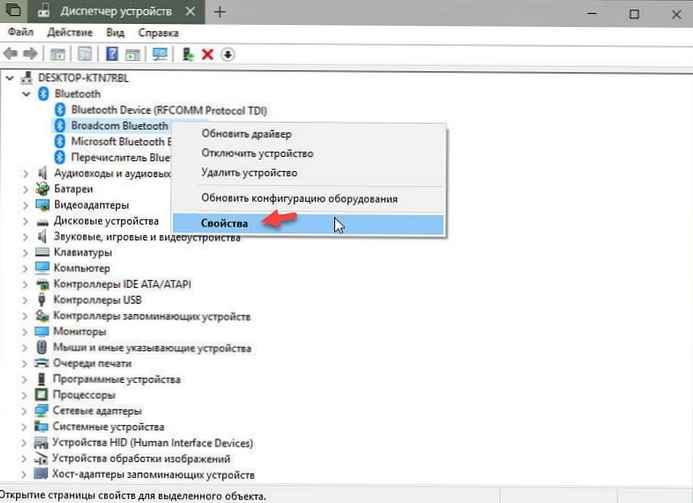
крок 3. Перейдіть на вкладку "Додатково". Тут ви повинні побачити версію LMP (Див. Малюнок нижче).
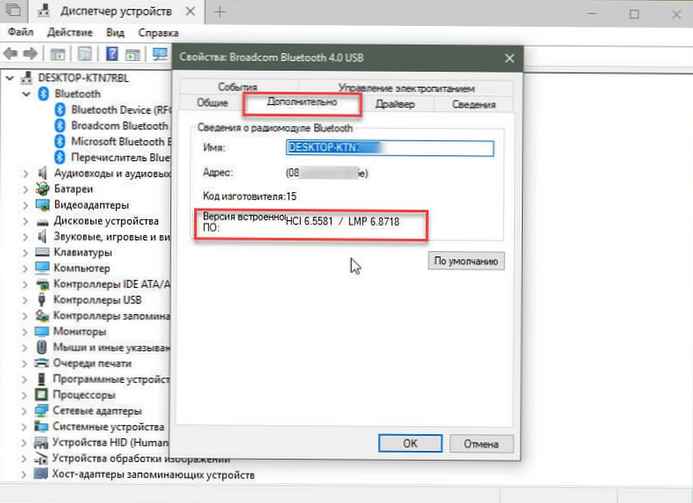
Версія LMP відповідає версіями Bluetooth наступним чином:
- LMP 3.x - Bluetooth 2.0 + EDR
- LMP 4.x - Bluetooth 2.1 + EDR
- LMP 5.x - Bluetooth 3.0 + HS
- LMP 6.x - Bluetooth 4.0
- LMP 7.x - Bluetooth 4.1
- LMP 8.x - Bluetooth 4.2
- LMP 9.x - Bluetooth 5.0
Наприклад, LMP-адаптер Bluetooth версії 7.x вказує, що ваша версія Bluetooth - 4.1. Як ви можете бачити на скріншоті вище, Bluetooth LMP для ноутбука - 6.8718, що означає, що версія 4.0.
Можливо, вам також захочеться дізнатися, як відновити зниклий значок Bluetooth на панелі завдань Windows 10.











